社会人なら知っておきたい!会社で使えるExcel(エクセル)関数

今回は会社で使えるExcel(エクセル)関数をご紹介します。
この記事は、インターン生にインタビューを行ったとき「Excel(エクセル)の使い方を入社前に勉強できるような講習やテキストなどあれば嬉しい」とのことでした。
このリクエストに応えるかたちで、仕事の中で使う機会の多いエクセル関数をまとめてみました。
社会人になる前の方、社会人になってもうまくエクセルの関数が使えていないと感じる方は、是非、参考にしてみてください。
目次
- 1 【SUM(サム)関数】合計を出したいとき
- 2 【SUMIF(サムイフ)関数】条件に当てはまる数値の合計を出したいとき
- 3 【SUBTOTAL(サブトータル)関数】小計やオートフィルタを用いて集計したいとき
- 4 【AVERAGE(アベレージ)関数】平均値を出したいとき
- 5 【COUNTIF(カウントイフ)関数】条件に当てはまるセルの数を数えたいとき
- 6 【VLOOKUP(ブイルックアップ)関数】条件に一致するセルを表示させたいとき
- 7 【IF(イフ)関数】条件によって式を変えたいとき
- 8 【ROUNDDOWN(ラウンドダウン)関数】切り下げの端数処理をしたいとき
- 9 【ROUNDUP(ラウンドアップ)関数】切り上げの端数処理をしたいとき
- 10 【INDIRECT(インダイレクト)関数】参照文字列をもとにセルを間接参照するとき
- 11 【IFERROR(イフエラー)関数】エラーの場合に返す値を指定するとき
- 12 まとめ
紹介する関数
● SUM関数
● SUMIF関数
● SUBTOTAL関数
● AVERAGE関数
● COUNTIF関数
● VLOOKUP関数
● IF関数
● ROUNDDOWN関数
● ROUNDUP関数
● INDIRECT関数
● IFERROR関数
【SUM(サム)関数】合計を出したいとき
SUM関数は、指定した範囲内(セル)の数値の合計を求める関数です。
例えば、B2 から B5 までの売上数値の合計を B6 に計算させたい時は、
=SUM(B2:B5)
という数式を B6 に入力します。
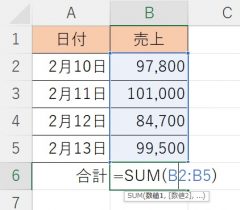
「=SUM(B1,C2,D3)」のようにカンマで区切って離れたセルを指定して合計を求めることもできます。
【SUMIF(サムイフ)関数】条件に当てはまる数値の合計を出したいとき
SUMIF関数は、選択した範囲内で指定したい条件を満たす数値の合計を求める関数です。
例えば、A2 から C10 までの範囲内で、E2の部門項目を検索し、C2 から C10までの中で該当する売上数値の合計をF2 に計算したい時は、
=SUMIF(B2:B10,E2,C2:C10)
という数式を F2 に入力します。
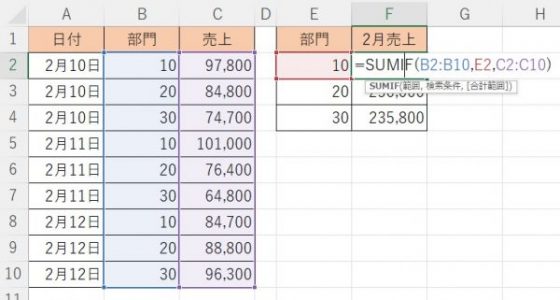
【SUBTOTAL(サブトータル)関数】小計やオートフィルタを用いて集計したいとき
SUBTOTAL関数は、集計の種類を指定して、さまざまな集計値を求めることができる関数です。
例えば、C2 から C12 までの小計を抜いた売上数値を C14 に計算したいときは、
=SUBTOTAL(9,B14,C2:C13)
という数式を C14に入力します。
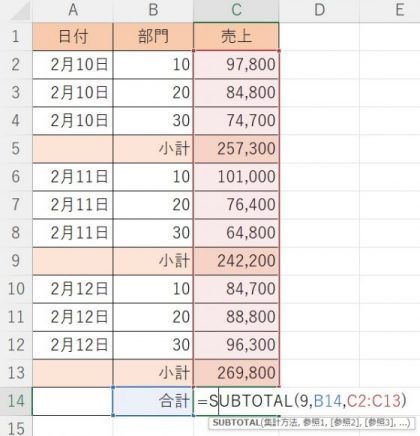
※合計をSUM関数にすると、小計の値も含んで計算されてしまいます。
【AVERAGE(アベレージ)関数】平均値を出したいとき
AVERAGE関数は、指定した範囲内の売上数値の平均を求める関数です。
例えば、C2 から C4 までの数値の平均値を C5 に計算したいときは、
=AVERAGE(C2:C4)
という数式を C5 に入力します。
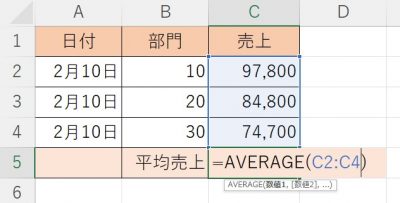
【COUNTIF(カウントイフ)関数】条件に当てはまるセルの数を数えたいとき
COUNTIF関数は、指定した検索条件を満たすセルの個数を求める関数です。
例えば、B2 から B6 までの範囲の中で、D2 の検索条件の個数の合計を、E2 に計算したいときは、
=COUNTIF(B2:B6,D2)
という数式を E2 に入力します。
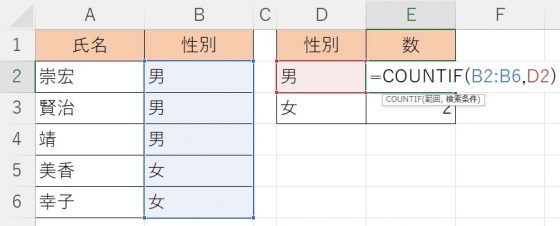
【VLOOKUP(ブイルックアップ)関数】条件に一致するセルを表示させたいとき
VLOOKUP関数は、指定した範囲内を縦方向に向かって検索条件に一致した数値や文字列を表示させる関数です。
例えば、 A2 から A5 までの中で、キーワード「D2」を検索して、2列目の中から該当する値を抽出して、E2に表示させたいときは、
=VLOOKUP(D2,A2:B5,2,FALSE)
という数式を E2に入力します。
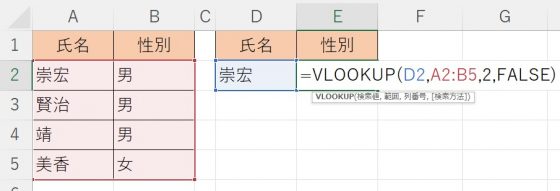
★FALSE=検索値と完全に一致する値のみを検索するという指定
★TRUE=検索値と一致する値がない場合、検索値に一番近い値を検索
【IF(イフ)関数】条件によって式を変えたいとき
IF関数は、指定した条件を「満たしているか」「満たしていないか」によって表示する内容を変える関数です。
例えば、E列へ前月比100%以上の場合「増」、100%未満の場合「減」と表示させたいときは、
=IF(D2>=100%,”増”,”減”)
という数式をE2に入力します。
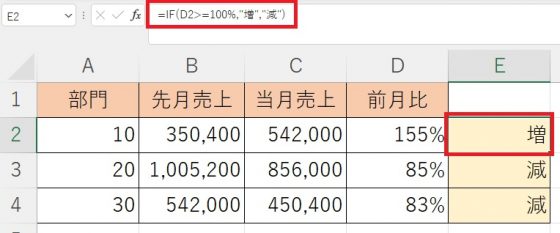
【ROUNDDOWN(ラウンドダウン)関数】切り下げの端数処理をしたいとき
ROUNDDOWN関数は、計算後の数値について、指定の桁数まで切り下げる関数です。
例えば、C2 から C4 までの数値の平均値を、小数点以下切り捨てで C5 に表示させたいときは、
=ROUNDDOWN(AVERAGE(C2:C4),0)
という数式を C5 に入力します。
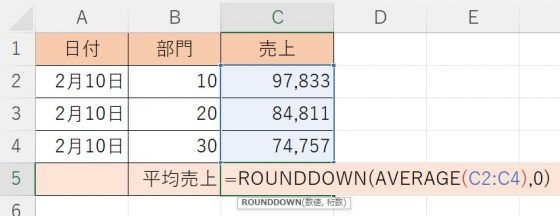
【ROUNDUP(ラウンドアップ)関数】切り上げの端数処理をしたいとき
ROUNDUP関数は、計算後の数値について、指定の桁数まで切り上げる関数です。
例えば、C2 から C4 までの数値の平均値を、小数点以下切り上げで C5 に表示させたいときは、
=ROUNDUP(AVERAGE(C2:C4),0)
という数式を C5 に入力します。
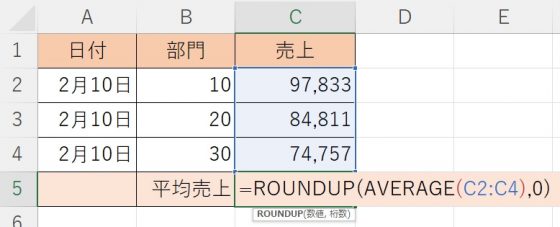
【INDIRECT(インダイレクト)関数】参照文字列をもとにセルを間接参照するとき
INDIRECT関数は、他シートと連携に便利で、文字列で指定したセル番地の値を表示する関数です。
例えば、シート「松本」のA商品の合計を別シートで表示させたいときは、
=INDIRECT(A2&”!B6″)
という数式を表示させたいシートのB2 に入力します。
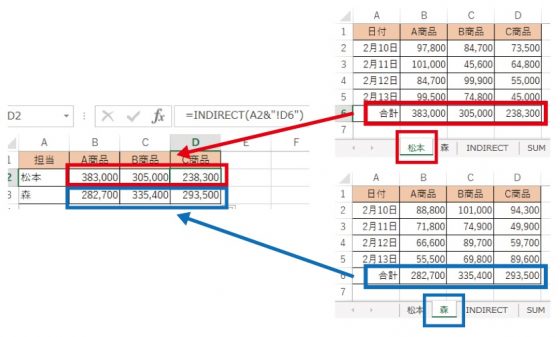
★表示させたいシートのA2セルは連携したいシートのシート名とイコールにすることが必要です。
【IFERROR(イフエラー)関数】エラーの場合に返す値を指定するとき
IFERROR関数は、数式を設定した箇所でエラーが発生した場合、「#DIV/0!」等の表示させないようにする関数です。
例えば、D4に表示されているエラー「#DIV/0!」を表示させたくないときは、
=IFERROR(C4/B4,””)
という数式をD4に入力すると空欄となります。
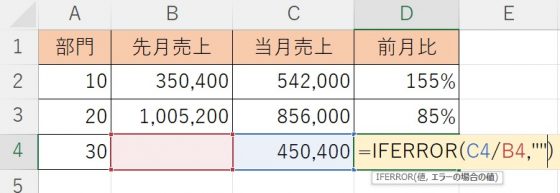
まとめ
こちらで皆さんもExcelマスターになられたのではないでしょうか。
Excel関数を使いこなすことで、作業効率が大幅に改善します。
ぜひ日々の業務に役立ててください!
エントリーご希望の方は下記よりエントリーいただけます。




